AirDrop uvízl při čekání? Přeneste soubory na iPhone 16 nyní
Není pochyb o tom, že AirDrop patří mezi nejlepší funkce na iPhone, protože usnadňuje proces sdílení souborů mezi zařízeními iOS. Problém je však v tom, že mnoho uživatelů si stěžuje, že AirDrop uvízl na čekání. To znamená, že AirDrop zobrazí na obrazovce zprávu „Čekání“, ale připojení vašeho zařízení k jinému trvá věčnost. V těchto případech je dobrá věc, že existují způsoby, jak to vyřešit! Tento příspěvek vám ukáže 7 oprav k vyřešení problému s čekáním AirDrop. Vyřešte to hned!
Seznam průvodců
Proč se váš AirDrop vždy zasekne při čekání 7 způsobů, jak opravit AirDrop zaseknutý při čekání Získejte alternativu AirDrop pro hladký přenos souborů FAQsProč se váš AirDrop vždy zasekne při čekání
Než se vydáte k opravám k vyřešení problému s čekáním AirDrop, je hezké pochopit, proč AirDrop říká čekání, když chcete odeslat fotografie nebo jiné soubory. Níže jsou uvedeny možné důvody, které ovlivňují normální proces přenosu AirDrop.
Obě zařízení nejsou dostatečně blízko.
Vzhledem k tomu, že AirDrop funguje při odesílání fotografií a souborů bezdrátově, zařízení by měla být poblíž sebe. Pokud ne, nemusí dostat signál, který vede k věčnému čekání AirDrop.
Zařízení je uzamčeno.
Může se stát, že se AirDrop zasekne při čekání, pokud je telefon příjemce uzamčen; neexistuje způsob, jak bude proces dokončen, pokud nezvolili možnost Přijmout nebo Odmítnout sdílené soubory.
Pokud jste aktualizovali své iOS zařízení na novou verzi, mohlo to přinést chyby, které blokují AirDrop v přenosu souborů.
Softwarové závady.
Nejtypičtějším podezřelým za uvíznutím AirDrop na čekání je drobná závada uvnitř vašeho zařízení. Zabraňuje AirDrop v odesílání souborů a dalším aplikacím v normálním fungování.
Nesprávné nastavení.
Pokud není na obou zařízeních zapnuto Bluetooth nebo Wi-Fi, může to mít za následek, že načítání AirDrop trvá tak dlouho.
Jak opravit AirDrop zaseknutý při čekání – 7 řešení pro vás
Po seznamu možných důvodů, proč máte AirDrop zaseknutý při čekání, pokračujte ve čtení, abyste tento problém vyřešili. Můžete vyzkoušet sedm oprav jednu po druhé a zjistit, zda se tím váš problém vyřeší.
Oprava 1. Odemkněte obě zařízení.
Když se chystáte sdílet soubory s někým pomocí AirDrop, ujistěte se, že telefon příjemce je odemčený. Neexistuje žádný způsob, jak vám Apple umožní AirDrop na zamčený iPhone; nezobrazí se v seznamu dostupných zařízení v okolí. Chcete-li to provést, zadejte heslo obrazovky nebo pomocí Touch nebo Face ID odemkněte iPhone odesílatele a příjemce. Přesto, pokud AirDrop říká čekání, pokračujte dalším řešením.
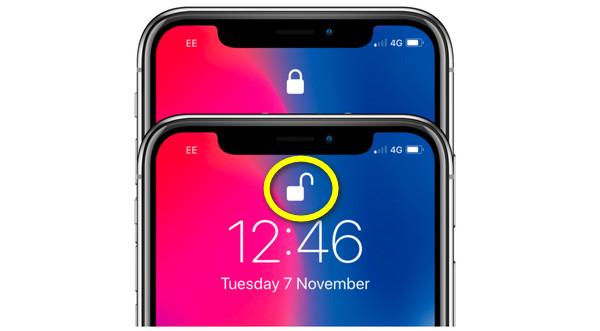
Oprava 2. Povolte a zakažte Wi-Fi a Bluetooth. Oprava 2. Povolte a zakažte Wi-Fi a Bluetooth.
AirDrop potřebuje nastavení, která by měla být perfektní pro sdílení fotek a souborů s jiným iOS zařízením. Pokud jsou Wi-Fi a Bluetooth již aktivovány, zkuste obnovit obě možnosti a poté zkontrolujte, zda to vyřeší váš problém AirDrop při čekání. Jediné, co musíte udělat, je deaktivovat oba a chvíli počkat, než je znovu zapnete.
1. Přejeďte prstem dolů nebo nahoru v pravém horním rohu obrazovky pro iPhone, abyste získali přístup k "Ovládacímu centru".
2. Klepnutím na tlačítko „Bluetooth“ a „Wi-Fi“ je vypněte. Obě možnosti nejsou modré, pokud jsou vypnuté.
3. Po několika sekundách je znovu aktivujte.
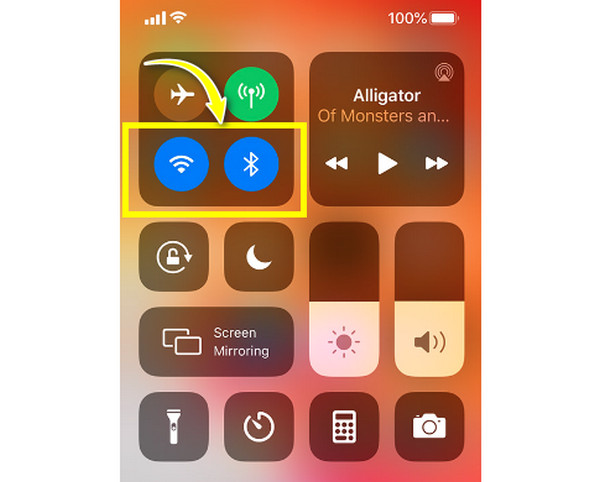
Oprava 3. Deaktivujte osobní hotspot.
Pokud pravidelně používáte AirDrop k přenosu obsahu, měli byste vědět, že sdílení jakéhokoli druhu souborů je nemožné, pokud je aktivní Hotspot. Vypněte jej, aby nenarušoval přenos souborů mezi zařízeními iOS. K dokončení úlohy a vyřešení problému s čekáním AirDrop bude stačit jen jednoduché klepnutí; takto:
1. Otevřete "Ovládací centrum" přejetím nahoru nebo dolů, v závislosti na modelu vašeho iPhone.
2. Dlouhým klepnutím na ikonu „Bluetooth“ najděte možnost „Osobní hotspot“ a vypněte ji.
3. Můžete také přejít do „Nastavení“ a deaktivovat hotspot.
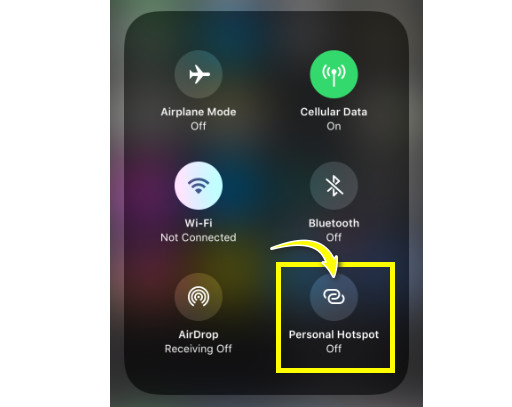
Oprava 4. Zapněte omezení AirDrop.
Většina uživatelů Apple omezuje aplikace, aby mohli spravovat nebo omezovat jejich používání, a možná jste omylem zavedli omezení také pro AirDrop, což je důvod, proč máte AirDrop zaseknutý problém s čekáním. Ujistěte se tedy, že jste na svém iPhone zapnuli omezení AirDrop.
1. Otevřete „Nastavení“ a přejděte na „Čas obrazovky“.
2. Vyhledejte „Omezení obsahu a soukromí“.
3. Přejděte na „Povolené aplikace“ a klepnutím na přepínač AirDrop ji zapněte.
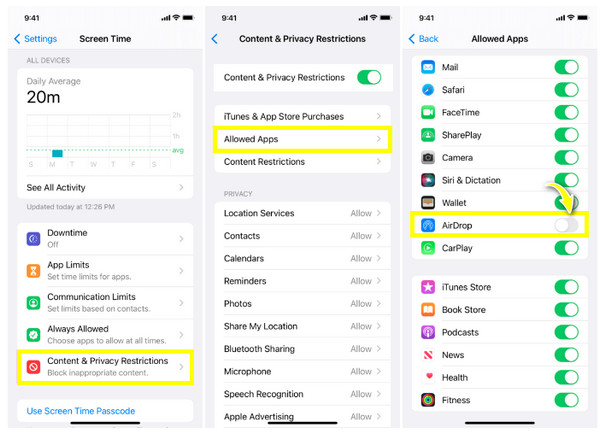
Oprava 5. Obnovte nastavení sítě.
Vzhledem k tomu, že ke sdílení fotografií a souborů prostřednictvím AirDrop potřebujete připojení Wi-Fi a Bluetooth, stojí za to vyzkoušet resetování síťových nastavení při řešení problému AirDrop při čekání. Problémem může být připojení Wi-Fi, které vám brání v AirDroppingu; postupujte podle pokynů níže, abyste to opravili:
1. Otevřete „Nastavení“, vyberte „Obecné“ a přejděte dolů a vyhledejte „Přenos nebo resetování iPhone“. Poté přejděte na „Resetovat“ a z možností vyberte „Obnovit nastavení sítě“.
2. Postupujte podle pokynů na obrazovce a ověřte akci.
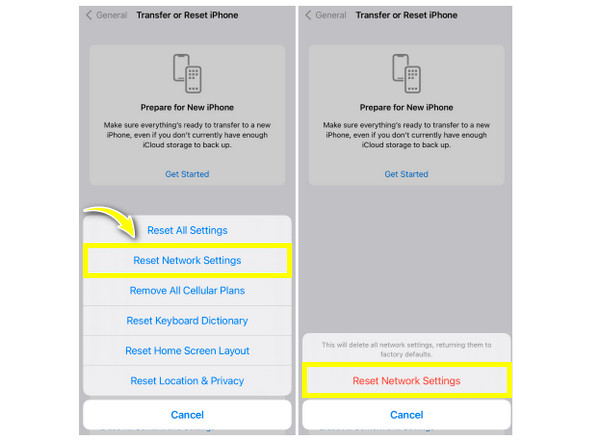
Oprava 6. Restartujte zařízení.
Chcete-li opravit drobné závady, doporučujeme pravidelně restartovat zařízení iOS. Pokud jste tedy svůj iPhone mnoho týdnů nerestartovali, může mít uvnitř závady, které způsobí, že AirDrop uvízne při čekání. Restartujte svůj iPhone nyní, abyste problém vyřešili.
Pro iPhony bez tlačítka Domů:
1. Dlouze stiskněte tlačítko „Hlasitost“ nebo „Postranní“.
2. Když se objeví „Posuvník vypnutí“, přetáhněte jej a počkejte několik sekund, než se zařízení vypne.
3. Po chvíli podržte tlačítko „Side“, dokud se nezobrazí logo Apple.
Pro iPhony s tlačítkem Domů:
1. Držte tlačítko „Napájení“, ať už na „Strany“ nebo „Nahoře“, dokud se na obrazovce neobjeví „posuvník“.
2. Přetažením zařízení vypněte.
3. Stisknutím a podržením tlačítka „Napájení“ znovu zapněte iPhone.
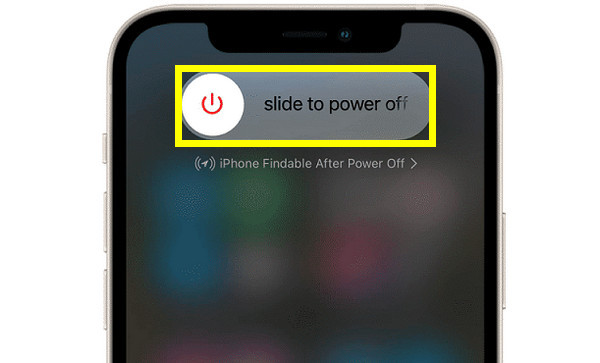
Oprava 7. Aktualizujte verzi iOS.
Většina problémů nastává, když používáte starý software iOS. Výkon zařízení se někdy zpomaluje, aplikace selhávají a ovlivňují normální fungování AirDrop, což vede k tomu, že AirDrop uvízne při čekání. V takovém případě zkuste aktualizovat své zařízení na nejnovější verzi iOS 18.
1. Otevřete aplikaci „Nastavení“ a přejděte na „Obecné“.
2. Klepněte na „Aktualizace softwaru“ a zkontrolujte, zda je k dispozici aktualizace.
3. Pokud existuje, klepněte na „Stáhnout a nainstalovat“ .
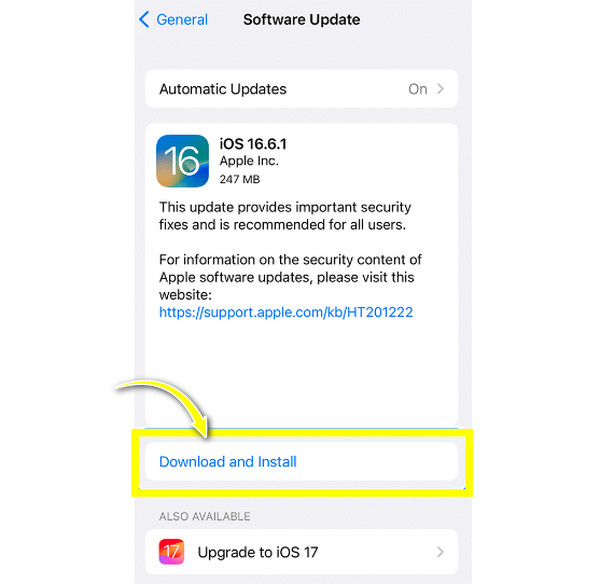
Nejlepší způsob přenosu souborů bez problému se zaseknutím AirDrop
Poté, co věděl proč AirDrop nefunguje na iPhone, chcete se vyhnout krizi ohledně problému se zaseknutým čekáním AirDrop? Pak přemýšlejte o tom, že byste vyzkoušeli nejslibnější způsob přenosu souborů - AnyRec PhoneMover. Je to program, který vám umožňuje mít řešení přenosu dat na jedno kliknutí, kde můžete zpracovávat, sdílet a zálohovat potřebné soubory mezi mobily a počítači. Tento program dokáže sdílet více souborů najednou bez problémů, jako je AirDrop přilepený na obrazovce čekání. Podporuje také náhled a výběr požadovaných dat k přenosu.

Přeneste všechny soubory, jako jsou zprávy, kontakty, videa a další.
Před přenosem si prohlédněte všechny soubory, kategorie, metadata a sekvence.
Slibte rychlý a bezpečný přenos bez problémů, jako je AirDrop zaseknutý na čekání.
Umožňuje dávkový přenos více souborů mezi všemi modely iPhone.
100% Secure
Krok 1.Nyní spusťte program. Nejprve si pořiďte kabel USB a připojte oba své iPhony k počítači. Poté na kartě vlevo vyberte data, která chcete přenést, například „Fotky“, „Videa“, „Hudba“, „Kontakty“ a „Zprávy“.

Krok 2.Vybraná data se zobrazí na obrazovce. Zaškrtněte políčka u těch, které chcete přenést. Poklepáním na každý z nich zobrazíte náhled dat, která jste vybrali.

Krok 3Bez Problém s funkcí AirDrop, můžete kliknout na tlačítko "Exportovat do zařízení" a sdílet soubory iPhone s jiným iPhonem. Počkejte na dokončení procesu přenosu.

100% Secure
Časté dotazy o tom, jak opravit problém AirDrop zaseknutý při čekání
-
Proč AirDrop trvá tak dlouho, než odesílá fotografie a soubory?
Jedním z běžných důvodů je, že zařízení nejsou dostatečně blízko, aby je AirDrop mohl připojit k odesílání fotografií nebo jiných souborů. V tomto příspěvku se můžete také podívat na další příčiny.
-
Jak blízko by měla být zařízení u sebe při AirDroppingu?
Ujistěte se, že obě zařízení jsou ve vzdálenosti do 30 stop nebo asi 10 metrů, aby fungovala správně a aby přenos probíhal hladce.
-
Udělal Apple omezení v AirDrop?
Ano. S uvedením iOS 16 Apple rozšířil omezení AirDrop, omezil viditelnost zařízení pouze na kontakty a povolil možnost Všichni na 10 minut.
-
Mohu přes AirDrop sdílet 1000 fotek najednou?
Ne. Přestože neexistuje žádné omezení, pokud jde o počet fotografií, které můžete AirDrop, můžete při odesílání narazit na problémy. Můžete narazit na problém se zaseknutým čekáním AirDrop kvůli množství času, který sdílení fotografií zabere.
-
Proč můj AirDrop nenachází žádná zařízení?
Zkontrolujte, zda je viditelnost AirDrop nastavena na Všichni a ne Pouze kontakty; Bluetooth a Wi-Fi mohou být deaktivovány nebo cílové zařízení není dostatečně blízko k vašemu iPhone.
Závěr
Pokud jde o váš problém týkající se zaseknutého AirDrop na čekání, víte, že za tímto problémem je mnoho důvodů. A řešení naštěstí čekají i na vás! Sedm výše uvedených oprav jsou řešení, která musíte vyzkoušet, abyste se dostali z AirDrop, říká čekání, ale to trvá věčný problém. Pokud se však chcete tomuto problému vyhnout a najít rychlé řešení, vyzkoušejte AnyRec PhoneMover dnes. Je to výkonný nástroj, který dokáže rychle přenést spoustu souborů mezi zařízeními iOS, Androidem a počítači. Stáhněte si ji nyní a užijte si funkce sami.
100% Secure
